Como instalar o Cakewalk by Bandlab
O Cakewalk by Bandlab era um programa gratuito que se tornou pago, mas ainda dá para baixar a versão antes disso acontecer, pelo menos até o momento em que publiquei essa matéria.
Para isso, abra o site oficial do Cakewalk by Bandlab. Se você não conseguir acessar a página ou não tiver mais download por lá, as chances são de que ele não está mais disponível devido ter passado muito tempo desde o término do suporte para novas atualizações.
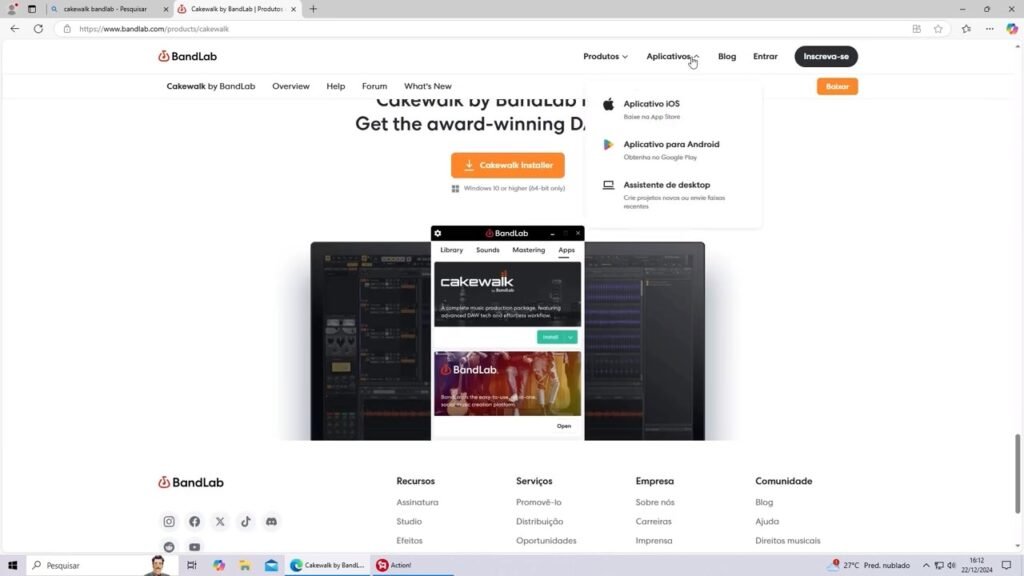
Essa versão antiga vai continuar recebendo algumas atualizações, mas nada de novo será adicionado, para a versão paga você agora terá o Cakewalk Next e Cakewalk Sonar, porém são versões pagas.
Para baixar a gratuita, clica no botão “Baixar”, vai aparecer o botão “Cakewalk Installer”, clica nele. Lembrando que você precisa ter ao menos o Windows 10 e tem que ser de 64 bits, qualquer versão acima vale também, como exemplo o Windows 11.
Você pode ir na bandeira do canto inferior esquerdo, clicar em “Configurações”, clicar em “Sistema” e clicar em “Sobre” para saber qual é o seu Windows e se ele é 64 bits.
Lá na mesma página onde tem o botão “Cakewalk Installer” tem acima os requisitos do sistema, é necessário ter um processador com vários núcleos da Intel ou AMD, ao menos 8 GB de memória RAM, 3 GB de espaço livre no disco, resolução de ao menos 1280×800 e de preferencia um hardware ASIO, mas a verdade é que mesmo se você não tiver o equipamento físico, existe o AsioForAll que emula, então nem precisa se preocupar muito com isso.
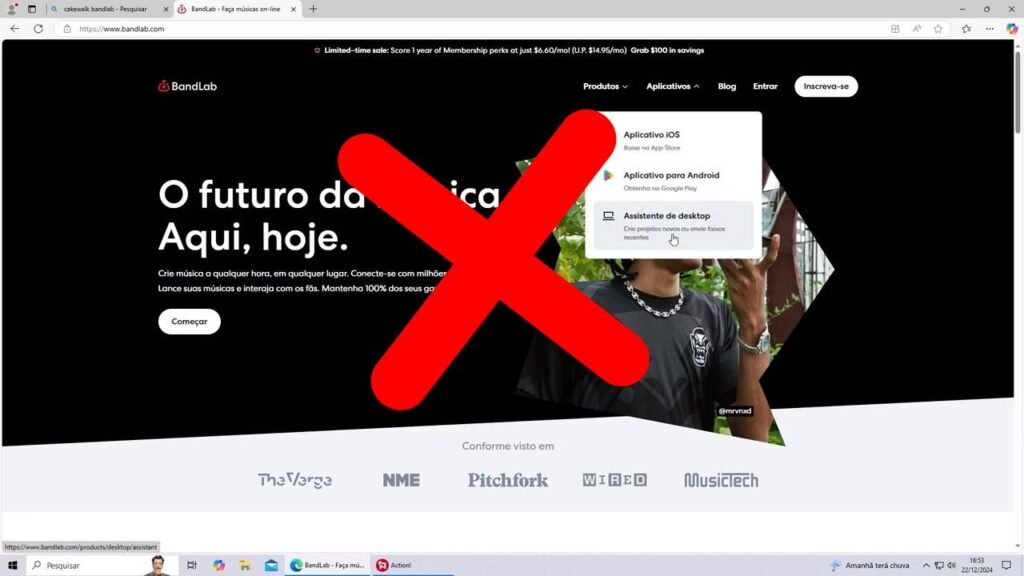
Se você tentar fazer o download do Cakewalk clicando no menu de cima em “Aplicativos” e escolhendo “Assistente de Desktop” como era antigamente, isso não vai dar certo, esse assistente vai te levar para um programa diferente com menos recursos, o interessante é que você não precisa instalar ele já que ele abre no navegador de internet.
Após o download, abra o instalador, recomendo que você vá na pasta do download e clique com o botão direito e escolha para executar como administrador para evitar possíveis problemas de acesso.
Vai abrir uma caixa, se não tiver Português brasileiro você pode clicar na caixa e escolher o idioma da instalação, clique em “OK”.
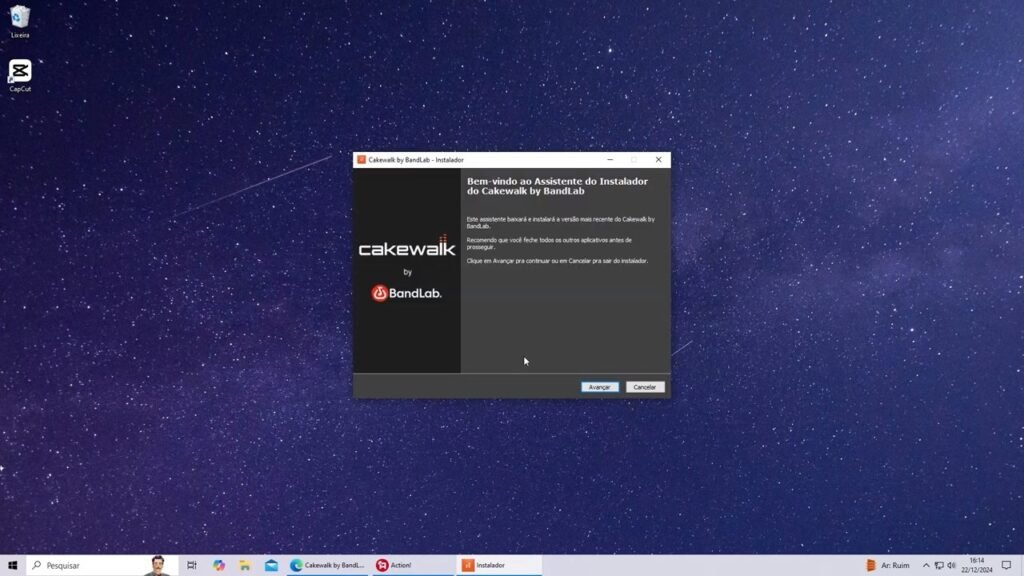
Depois vai recomendar que você feche todos os outros aplicativos abertos, Clica em “Avançar”.
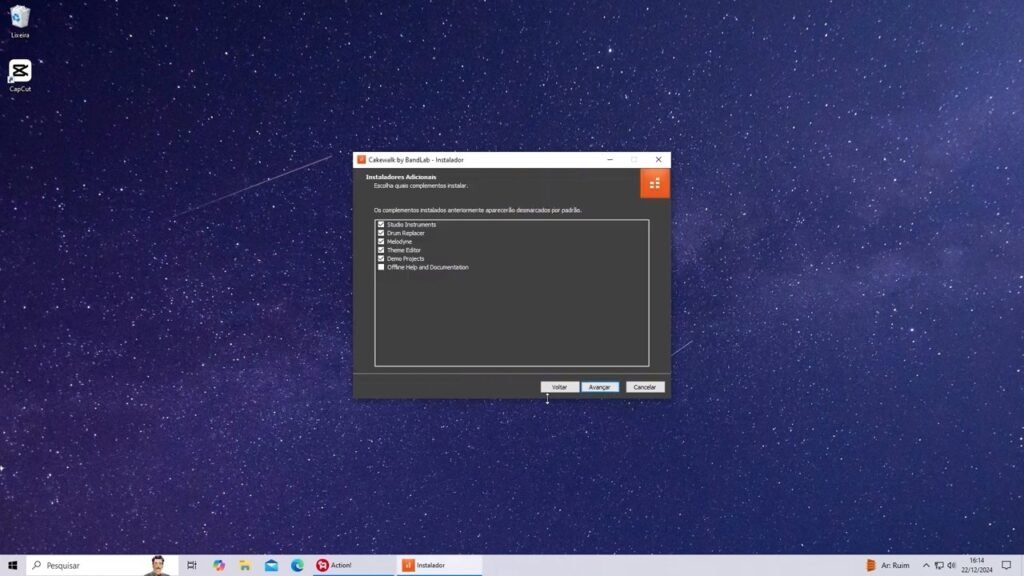
Vai estar marcado alguns plugins e complementos, recomendo que deixe eles marcados, se você planeja usar o Cakewalk sem internet, marque a última caixa para baixar também a documentação e conteúdo de ajuda do programa.
Clique em “Avançar”. Clique em “Instalar”. De acordo com a sua internet e potencia do PC, essa parte pode demorar um pouco, aguarde aparecer o contrato de licença.
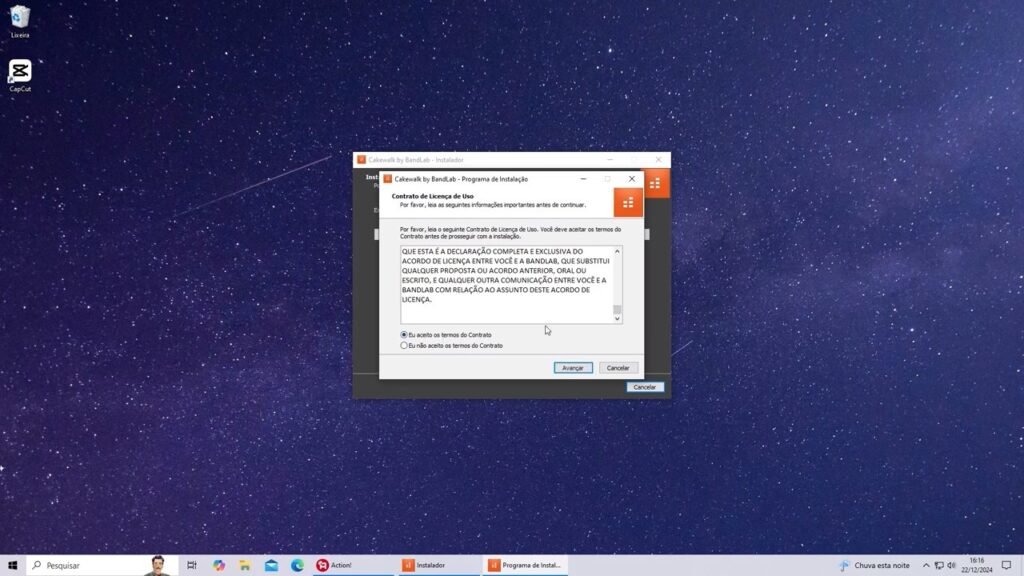
Você pode ler ele e se tiver de acordo, marque aqui a primeira opção, de outra forma não vai deixar continuar, marque e clique em “Avançar”.
Pode deixar a instalação “Básica” marcada, a de baixo é somente para veteranos que sabem exatamente qual configuração vai precisar no Cakewalk. Clique em “Avançar”.
Se quiser escolher outro lugar para instalar, clique em “procurar” e escolha, senão somente clique em “Avançar”.
Agora clique em “Instalar”, essa parte pode demorar um bom tempo, só aguarde essa tela aparecer, pode deixar tudo marcado como está e clicar em “Concluir”.

Você vai ter que esperar um pouco mais para extrair tudo até aparecer a seguinte tela:
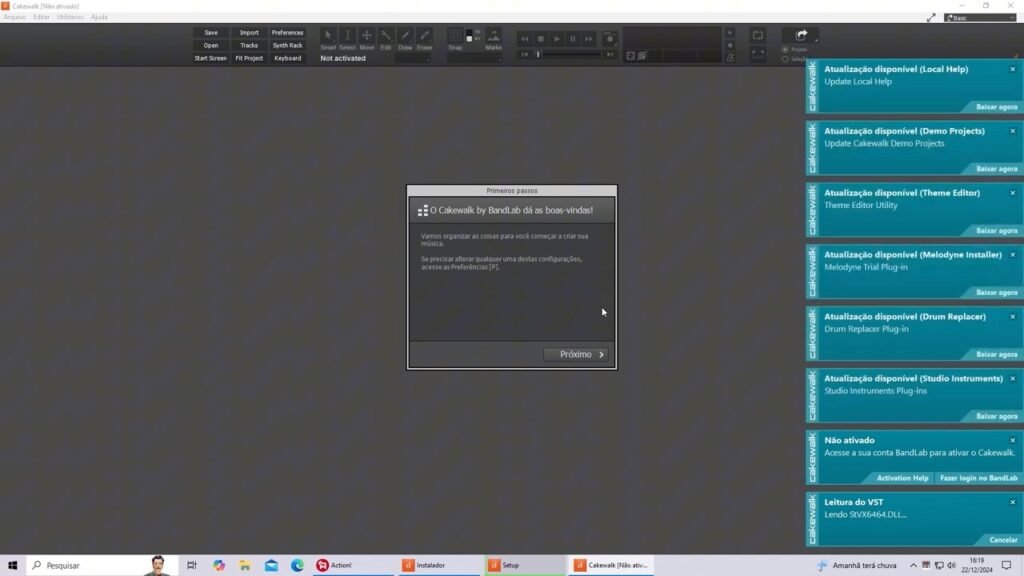
Note ao lado várias janelas, elas são notificações para você baixar todos os componentes adicionais, basta clicar em “Baixar agora” e depois instalar, ou então você pode clicar para fechar cada uma.
Porém, preste atenção na caixa chamada “Update local help”, é muito importante que você baixe ela e instale, para você conseguir depois entrar com seu usuário e senha depois, se não fizer isso vai tentar abrir e não vai conseguir.
Aliás, você pode ir lá no site oficial que acessamos para baixar o Cakewalk e criar uma senha gratuita para você e entrar nela, assim quando pedir você já tem o acesso.
Uma caixa de boas vindas vai lhe ajudar no início da configuração, clica em “Próximo”, depois vai mostrar opções para você escolher o dispositivo de áudio que vai usar no programa, depois clique em “Próximo” para prosseguir.
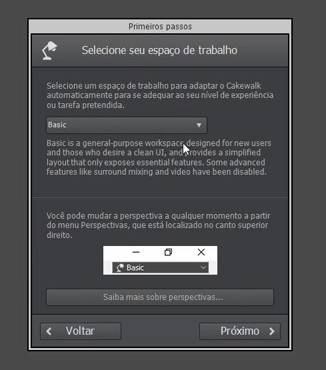
Na seção “Selecione seu espaço de trabalho” você pode deixar marcado o básico mesmo, isso é como ficará disposto os botões e opções do aplicativo, clique em “Próximo”.
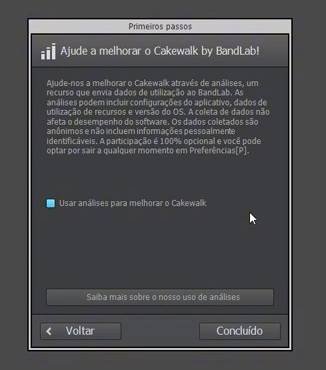
A próxima caixa você pode deixar marcada se quiser enviar informações para a Bandlab sobre como você usa o Cakewalk, é tudo automático o envio das informações, eu deixei marcada, clica em “Concluído”.
O menu de boas vindas você pode acessar ele a qualquer momento clicando no menu de cima em “Ajuda” e em “Primeiros passos”.
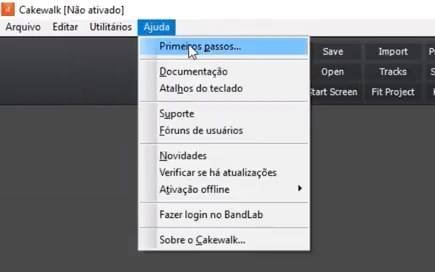
Pronto, está instalado, agora você pode continuar baixando e instalando os recursos adicionais nas caixas ao lado. Em “Ajuda” e “Fazer login no Bandlab” você pode entrar com a senha que tem para deixar seus trabalhos salvo.
Dá para criar projetos do zero e tem alguns projetos de demonstração que você pode baixar clicando em “Projetos demo”.
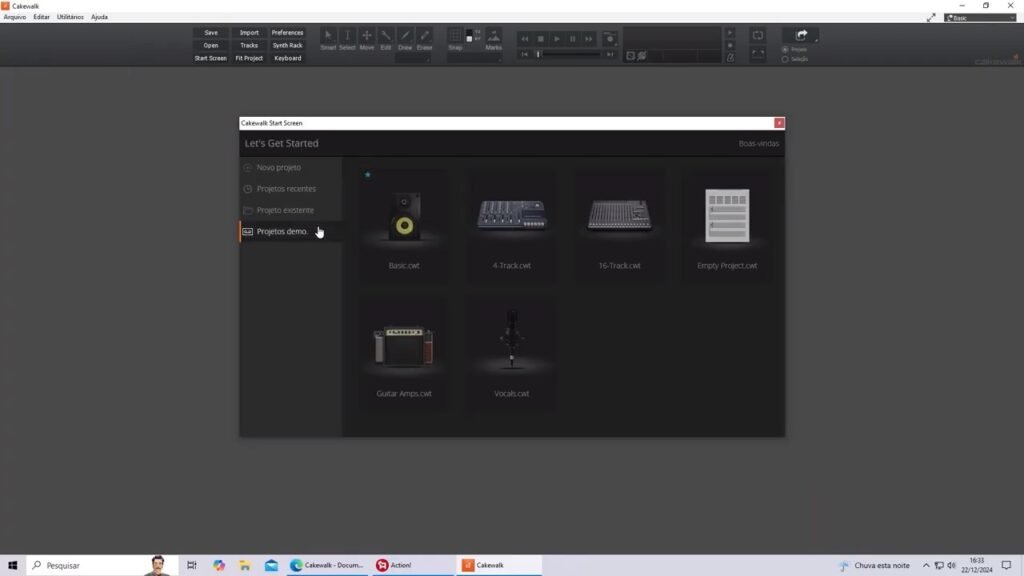
Quando os projetos básicos não aparecem
Se na tela de projetos não estiver mais aparecendo os projetos básicos para você clicar e iniciar através deles, pode ser que eu tenha a solução para você.
Vai em “Editar”, clica em “Preferencias”, clica em “Locais de pastas” e vê se tem o endereço da pasta dos modelos, no meu computador está “C:\Cakewalk Content\Cakewalk Core\Project Templates”, copia esse endereço e abre no explorador do Windows para ver se os modelos estão lá, alguém na internet disponibilizou o conteúdo dessa pasta em uma resposta no forum Reddit, clique aqui para acessar a página ou aqui para ir direto no link que compartilharam por lá no Google Drive.
Como desinstalar o Cakewalk
Para desinstalar o Cakewalk by Bandlab, essa versão antiga que é gratuita e está instalada no seu Windows, clica na bandeira do canto inferior esquerdo da tela, clique em “Configurações”, clica em “Aplicativos”, na caixa pesquisa procure pelo Cakewalk.
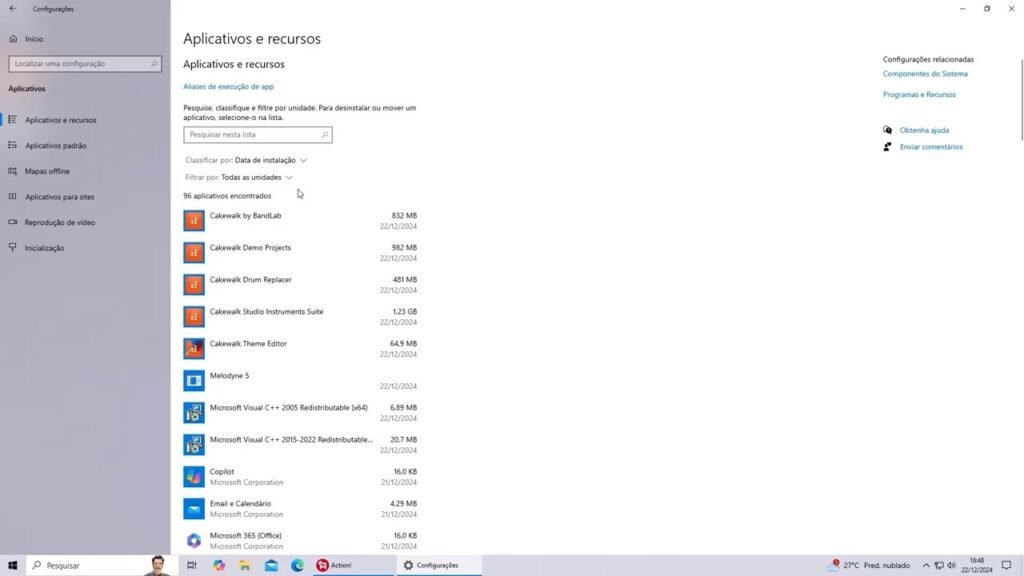
Se ele foi um dos últimos programas que você instalou na sua máquina, clique no filtro (seção Filtrar por) para listar pela data, dessa forma vai mostrar os últimos programas instalados e vai ficar mais fácil para você identificar o que foi instalado junto com o Cakewalk.
O ícone dos programas que foram instalados juntos são parecidos, mas tem também o Melodyne 5 que é diferente, isso porque eu escolhi instalar esse componente adicional, se estiver listando para você, é bom você desinstalar cada um deles, até porque não há necessidade de manter programas que somente o Cakewalk vai usar em seu computador se você não for mais usar ele.
Escolha qualquer um dos programas que vem junto com o Cakewalk e clique em cima, depois clique nos botões de “Desinstalar”, clica em “Sim” e depois em “Finish”.
Você pode escolher qualquer ordem para desinstalação, se em um deles aparecer uma caixa sobre remover arquivo compartilhado, clica em “Sim para todos” e clica em “OK” pra finalizar a desinstalação.
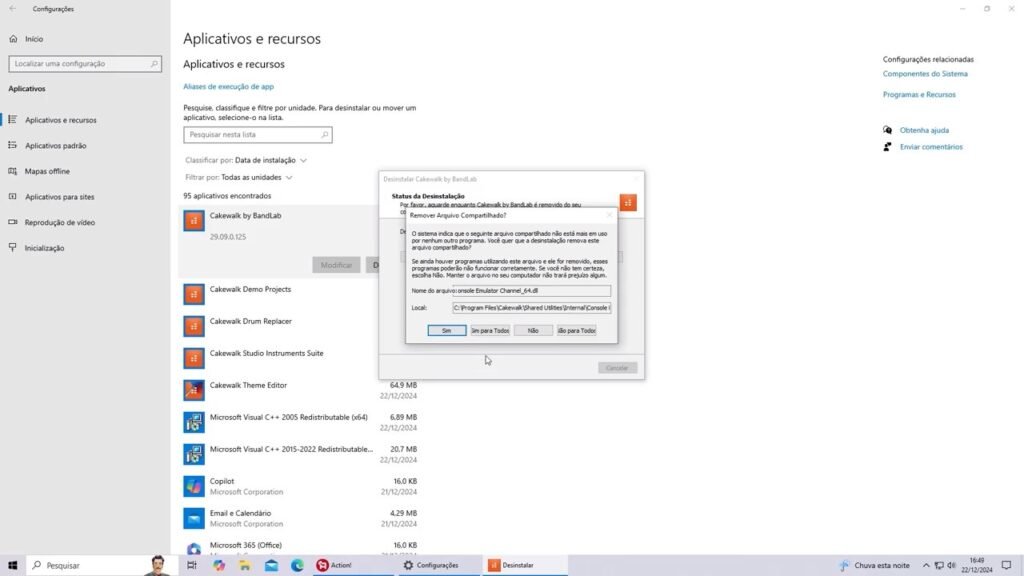
Alguns componentes do C++ parece terem sido instalados ou atualizados por conta do Cakewalk, mas eles são tão pequenos que não vai fazer diferença tirá-los, eu deixei eles instalados.






